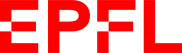Exercices de C++ « erreurs & exceptions » [HTML]
Buts
Cette série vise deux buts :- vous faire pratiquer la gestion des exceptions ;
- vous entraîner à utiliser le déverminage.
Vous pourrez aussi faire quelques révisions.
Exercice 1 : arithmétique rationnelle (révisions, niveau 1)
Le but de cet exercice, préambule au suivant qui s'intéressera aux exceptions, est de coder les bases de l'arithmétique des nombres rationnels.
Un nombre rationnel est défini par deux entiers p et q, tels que :
- q > 0
- p et q sont premiers entre eux.
Par exemple : 1/2 : p=1, q=2 ; -3/5 : p=-3, q=5 ; 2 : p=2, q=1.
Quelle type de données utiliser pour représenter les nombres rationnels ?
Écrivez un programme rationnels.cc, contenant cette structure de donnée et une fonction affiche() permettant d'afficher un tel rationnel.
Testez votre programme avec les 3 rationnels donnés en exemple ci-dessus. Le programme devra afficher :
1/2 -3/5 2
On veut maintenant implémenter les quatre opérations élémentaires :
- l'addition
Rationnel addition(Rationnel r1, Rationnel r2);
définie parp1/q1 + p2/q2 = reduction(p1*q2+p2*q1/(q1*q2))
où reduction(p/q) trouve les nombres p0 et q0 tels que p0/q0 = p/q et p0 et q0 vérifient la définition donnée plus haut (en particulier sont premier entre eux)Pour la fonction réduction, on utilisera le calcul de PGDC proposé dans l'exercice supplémentaire de la semaine 5.
Exemples :
1/2 + -3/5 = -1/10 2 + -3/5 = 7/5 2 + 2 = 4
Remarque : toute sophistication de la formule ci-dessus (en particulier si q1 = q2) peut évidemment être implémentée pour la fonction addition.
- la soustraction
Rationnel soustraction(Rationnel r1, Rationnel r2);
définie parp1/q1 - p2/q2 = reduction(p1*q2-p2*q1/(q1*q2))
Exemples :
1/2 - -3/5 = 11/10 2 - -3/5 = 13/5 -3/5 - -3/5 = 0
- la multiplication
Rationnel multiplication(Rationnel r1, Rationnel r2);
définie parp1/q1 * p2/q2 = reduction(p1*p2/(q1*q2))
Exemples :
1/2 * -3/5 = -3/10 2 * -3/5 = -6/5 -3/5 * -3/5 = 9/25
- la division
Rationnel division(Rationnel r1, Rationnel r2);
définie parp1/q1 / (p2/q2) = reduction(p1*q2/(q1*p2))
si p2 > 0, parp1/q1 / (p2/q2) = reduction((-p1)*q2/(q1*(-p2)))
si p2 < 0 et non définie si p2 = 0.Exemples :
1/2 / (-3/5) = -5/6 2 / (-3/5) = -10/3 -3/5 / (-3/5) = 1
Exercice 2 : exceptions (niveau 1)
Reprendre l'exercice précédent en levant une exception de type string (contenant un message d'erreur) dans la fonction division si le diviseur est nul (p2 = 0).
Testez dans la fonction main().
Exercice 3 : déverminage (niveau 1)
Cet exercice est proposé en trois variantes, libre à vous de choisir :
- debugger dans Geany;
- gdbgui;
- gdb directement à la ligne de commande (= dans le terminal).
Il existe encore d'autres GUI, voir p.ex. https://sourceware.org/gdb/wiki/GDB%20Front%20Ends pour gdb.
Et pour celles et ceux qui utilisent Qt Creator, nous avons fait cette page.
Le dévermineur utilisé ici est gdb, mais vous pouvez aussi bien utiliser un autre dévermineur, comme par exemple [lldb (http://lldb.llvm.org/) ; les principes de base restent les mêmes que ceux présentés ici. La correspondance entre les commandes de gdb et celles de lldb se trouve à l'adresse suivante : http://lldb.llvm.org/lldb-gdb.html.
NOTE pour MAC OS : depuis OS X 10.9, Apple est passé à LLVM ; il n'y a donc plus gdb de base. Si vous êtes sur Mac, vous avez alors deux options :
- soit utiliser lldb mentionné ci-dessus ;
- . soit installer gdb (via brew) et le signer ; OS X a un mécanisme de contrôle d'accès aux autres processus qui nécessite un binaire signé (ce qui est nécessaire pour un dévermineur) ; pour signer le binaire gdb après son installation, il faut suivre les instructions qu'on peut trouver sur Internet ; par exemple :
Déverminage avec Geany
- Attention, si vous travaillez sur vos propres machines (hors VM fournies),
le « debugger » de Geany ne fonctionne pas :
- sous Unix avec des versions de Geany antérieures à 1.26, ni sur la 1.36
- sous Windows < 10
- sous Windows 10, avec des versions de Geany inférieures à 1.28.
- Pour pouvoir utiliser ce « debugger », il faut avoir coché l'option Debugger sous Tools > Plugin manager.Si cette option n'apparaît pas, c'est que les «plugins Geany» ne sont pas installés sur votre ordinateur (voir : les indications pour linux ou l'installateur pour Windows).
- Sous Mac, selon la version du système d'exploitation utilisée, des problèmes de fonctionnement du « debugger » ont été reportés. Les utilisateurs Mac utilisent souvent plutôt le debugger intégré à Xcode (qui est d'un mode d'emploi très similaire).
1. Compiler pour le déverminage
Dans Geany, ouvrez le fichier divisions.cc fourni (suivre le lien).
Important : pour pouvoir utiliser un dévermineur sur un programme, il faut le compiler avec l'option -g. Dans Geany, vous pour le faire ici : Build > Set Build Commands :
Lancez la compilation (« Construction ») de divisions.cc dans Geany (bouton F9). Tout devrait se passer comme d'habitude.
Si vous lancez l'exécution (dans Geany ou dans un terminal), le programme s'arrête avant
la fin, et vous obtenez un message d'erreur :
« Floating exception (core dumped) ».
Le dévermineur (« debugger ») va vous permettre de localiser l'erreur dans le programme et d'en déterminer la cause.
2. Lancer le dévermineur
Si le module « Debbuger » n'est pas encore activé dans votre Geany (pas d'onglet «Debug» en bas), allez dans Tools, Plugin Manager et cochez «Debugger».
Pour lancer l'exécution du programme au moyen du dévermineur :
- cliquez sur le bouton Debug (en bas à gauche) dans Geany ;
- cliquez sur le bouton Target ;
- sélectionnez l'exécutable de votre programme (dans le répertoire où est stocké le programme divisions.cc, mais sans l'extension .cc) ;
- puis cliquez sur la petite flèche verte en haut à droite de la fenêtre de «debugging».
Vous devriez voir s'afficher une fenêtre d'alerte indiquant que le programme s'est terminé avec une erreur. Lorsque vous fermez cette fenêtre vous pouvez voir que la ligne de code ayant provoqué l'erreur est désignée par une flèche dans Geany :
3. Afficher la valeur des variables
Un premier pas vers l'identification des causes de l'erreur consiste à examiner la valeur des variables impliquées dans la ligne fautive.
Faites le pour les variables a et b, simplement en plaçant votre curseur dessus
L'information sur la valeur de la variable disparaît dès que vous déplacez le pointeur.
Vous devez pouvoir ainsi observer les valeurs a=0 et b=-4. Ce
sont les
valeurs des variables au moment où l'erreur a été détectée. La cause
de l'erreur devient évidente : la division par a=0.
Dans la suite, vous allez exécuter le programme pas-à-pas, pour comprendre à quel moment les résultats des calculs deviennent aberrants.
4. Exécuter le programme pas-à-pas
Arrêtez le programme en cliquant sur le petit carré rouge en dessous de la flèche verte que vous avez utilisée pour lancer le programme dans le debugger.Pour exécuter le programme pas-à-pas, il faut commencer par mettre un point d'arrêt (breakpoint) à l'endroit où l'on veut commencer l'observation. Dans cet exemple, on va observer le déroulement du programme depuis le début, c'est-à-dire depuis la première ligne après "main() {". Cliquez sur cette ligne dans la marge de droite où apparaissent les numéros de ligne avec le bouton gauche de la souris. Un point d'arrêt apparaît sur la ligne sélectionnée, symbolisé par petit losange rouge :
Lancez alors le programme avec la flèche verte. Il s'arrête à la première instruction suivant le point d'arrêt. La flèche dans la zone de programme indique la prochaine ligne qui doit être exécutée :
- pour exécuter une ligne à la fois, cliquez sur step over, (bouton encadré en bleu ci-dessus).
- si l'instruction est un appel de fonction, il est possible d'exécuter pas-à-pas le corps de la fonction en utilisant le bouton step into (ce n'est pas utile dans cet exemple);
- Pour continuer le programme jusqu'à la fin, sans s'arrêter à chaque ligne, cliquez sur la flèche verte.
Exécutez le programme pas-à-pas en cliquant sur Step Over, et observez l'évolution des valeurs des variables.
Vous noterez que lorsque vous exécutez pas à pas vous pouvez aussi examiner le contenu des variables en sélectionnant l'onglet Autos :
À quel moment ces valeurs deviennent-elles aberrantes ?
NB : Le but de cet exercice est de vous faire exécuter un programme pas-à-pas en suivant l'évolution des variables, et non de comprendre pourquoi le programme divisions.cc se comporte bizarrement.
Voici cependant, à titre documentaire, l'explication succincte de son comportement :
Le programme a un comportement anormal à partir de la ligne
a = b+1
En effet, à ce moment là, la valeur de b est la plus grande valeur possible pour une variable de type int. En effet le type int n'est pas un vrai type entier au sens mathématique du terme. Les variables de ce type sont en fait bornées dans l'intervalle [-numeric_limits<int>::max() - 1, numeric_limits<int>::max()].
Pour l'ordinateur, si b=numeric_limits<int>::max(), alors b+1 = -numeric_limits<int>::max() - 1 !!!
Et si a=-numeric_limits<int>::max() - 1, alors 2*a = 0 !!!
Bref, dès que l'on dépasse les capacités de représentation, les résultats donnent n'importe quoi du point de vue de l'arithmétique usuelle !
Le tout est de le savoir ! (cf cours ICC)
5. Programme avec plusieurs sources
Fermez le fichier divisions.cc dans Geany.
Pour cette sous-section et la suivante, téléchargez l'exemple fourni et désarchivez-le dans le dossier de votre choix (depuis le terminal vous pouvez exécuter unzip gdbTest).
Il s'agit d'un programme constitué de plusieurs fichiers (le but étant de vous montrer comment l'outil de déverminage vous permet de naviguer entre plusieurs fichiers source, ce que vous serez amenés à pratiquer intensivement au semestre de printemps.)
Dans Geany, ouvrez le fichier main.cc (fourni) et compilez le en utilisant Make (dans le menu « Construire »; ou simplement par « Maj+F9 »). Ne vous préoccupez pas de cet aspect, nous reviendrons à la compilation séparée en temps voulu au début du second semestre.
Lancez ensuite l'exécution.
Vous remarquerez que le programme ne fonctionne pas (« plante »). Nous allons voir pourquoi à l'aide du dévermineur.
Spécifiez le nouvel exécutable main (qui est dans le répertoire gdbTest/) comme nouvelle cible du dévermineur via Debug > Target:
Lancez alors le programme au moyen de la flèche verte, une petite fenêtre s'affiche indiquant qu'une erreur s'est produite. Lorsque l'on ferme cette fenêtre, une flèche indique que l'instruction de la ligne 6 du programme bar.cc est fautive.
Pour situer plus finement comment on est arrivé à cette erreur, il est nécessaire d'examiner l'enchaînement des appels de fonctions y ayant abouti. Il faut dans ce cas utiliser la pile des appels comme expliqué ci-dessous.
6. Pile d'appels
La pile d'appels (call stack ou backtrace) d'un programme est la liste des fonctions qu'il a exécutées jusqu'à un moment donné, par exemple un crash ou un breakpoint.
Pour visualiser la pile des appels au moment du crash que nous venons de provoquer, utilisez le bouton Call Stack:
Les fonctions exécutées par le programme sont listées de la plus récente à la plus ancienne avec, pour chaque fonction, le nom du fichier source où elle est implémentée et la dernière ligne exécutée dans la fonction (par exemple main.cc:6) (déroulez sur la droite la fenêtre contenant la pile des appels pour voir ces informations).
Vous pouvez cliquer sur chacune des fonctions dans la pile d'appel et verrez à chaque fois la dernière instruction exécutée marquée par une petite flèche dans la marge.
D'après la pile d'appel, la toute dernière instruction provoquant le crash a lieu lors de l'appel de l'opérateur << :
Il faut garder en tête que le crash peut être dû à une erreur en amont dans le code. Remontez alors d'un cran dans la pile des appels (il peut être parfois nécessaire de remonter plus haut). Vous vous retrouverez au niveau de la fonction failure(). L'erreur saute en principe aux yeux (appel avec un pointeur nul), mais supposons que ce soit moins évident. La chose à faire ici serait de :
- placer un point d'arrêt juste avant la source soupçonnée d'erreur (ici au début de la fonction failure()) ;
- puis relancer l'exécution au moyen de la flèche verte (si nécessaire, stopper l'exécution courante avec le carré rouge juste en dessous d'elle).
Dans la « vraie vie », il faudrait alors comprendre pourquoi ce pointeur a une telle valeur et apporter la correction nécessaire. Ce type d'erreur est malheureusement assez fréquent...
Déverminage avec gdbgui
gdbgui (site officiel : https://gdbgui.com/ ; site GitHub (code source) : https://github.com/cs01/gdbgui/) est une interface graphique pour gdb utilisant un simple navigateur (comme Firefox, par exemple).
Il se télécharge et s'installe simplement depuis son site (pour peu que vous ayez Python).
1. Compiler pour le déverminage
Dans votre outil de développement usuel, ouvrez le fichier divisions.cc fourni (suivre le lien), puis compilez le.
Important : pour pouvoir utiliser un dévermineur sur un programme, il faut le compiler avec l'option -g.
Si vous lancez l'exécution, le programme s'arrête avant
la fin, et vous obtenez un message d'erreur :
« Floating exception (core dumped) ».
Le dévermineur (« debugger ») va vous permettre de localiser l'erreur dans le programme et d'en déterminer la cause.
2. Lancer le dévermineur
Pour lancer l'exécution du programme au moyen du dévermineur gdbgui, ayez un navigateur ouvert (par exemple Firefox) et allez dans le répertoire où se trouve l'exécutable à déverminer (ou dans n'importe quel répertoire situé au dessus) et lancer la commande gdbgui ; puis saisissez le nom de l'exécutable à déverminer (divisions pour nous ici) dans la barre du haut (1) et cliquez sur « Load Binary » (2) :
Pour lancer l'exécution du programme, cliquez sur la petite flêche en rond, en haut à droite (3). Comme gdbgui met par défaut un point d'arrêt dès l'entrée de main(), le programme s'arrête de suite. Pour continuer son exécution, cliquez sur la flêche triangle-horizontale juste à droite (4). Vous devriez alors voir s'afficher dans les deux premières fenêtre du bas, un message comme quoi le programme s'est terminé avec une erreur.
Notez que le dévermineur vous indique l'endroit où se produit l'erreur. C'est déjà intéressant pour savoir où un programme plante...
En plus gdbgui vous indique à droite («local variables») les valeurs des variables locales de l'endroit où il s'est arrêté !
3. Afficher la valeur des variables
Un premier pas vers l'identification des causes de l'erreur consiste à examiner la valeur des variables impliquées dans la ligne fautive.
Dans gdbgui, c'est très simple :
- dans la fenêtre de droite, vous pouvez consulter la valeur des variables locales à l'endroit actif (c.-à-d. la profondeur de code correspondant à l'endroit où l'on est dans la pile d'appel : voir plus bas);
- vous pouvez aussi regarder la valeur d'une variable précise en pointant la souris dessus (si tant est que cette variable soit locale à l'endroit actif; ce second moyen est surtout pratique lorsqu'il y a beaucoup de variables):
4. Exécuter le programme pas-à-pas
Pour demander d'arrêter le programme à un endroit précis, il faut mettre ce que l'on appelle des « point d'arrêt » « breakpoint ».
Dans gdbgui, il y a de toutes façons au départ un breakpoint au début du programme, c'est-à-dire à la première ligne du "main()". Il est visualisé par le numéro de ligne en fond bleu (11 dans notre exemple).
Relancez le programme depuis le début en cliquant sur la flêche en rond en haut à droite (comme au début). Notez que le dévermineur s'arrête AVANT l'instruction correspondant au point d'arrêt.
- Pour exécuter une ligne à la fois, appuyez simplement sur la touche « flêche droite » de votre clavier ;
- pour continuer le programme jusqu'à la fin, sans s'arrêter à chaque ligne (mais bon, là il va encore planter), cliquez sur la flêche en haut à droite (comme vous avez fait à l'étape 4 au tout début) ou tapez simplement sur la touche 'c' (de votre clavier).
Exécutez le programme pas-à-pas et observez l'évolution des valeurs des variables (fenêtre de droite).
À quel moment ces valeurs deviennent-elles aberrantes ?
NB : Le but de cet exercice est de vous faire exécuter un programme pas-à-pas en suivant l'évolution des variables, et non de comprendre pourquoi ce programme se comporte bizarrement.
Voici cependant, à titre documentaire, l'explication succincte de son comportement (mais essayez de comprendre par vous-même avant de lire la suite) :
Le programme a un comportement anormal à partir de la ligne
a = b+1
En effet, à ce moment là, la valeur de b est la plus grande valeur possible pour une variable de type int. En effet le type int n'est pas un vrai type entier au sens mathématique du terme. Les variables de ce type sont en fait bornées dans l'intervalle [-numeric_limits<int>::max() - 1, numeric_limits<int>::max()].
Pour l'ordinateur, si b=numeric_limits<int>::max(), alors b+1 = -numeric_limits<int>::max() - 1 !!!
Et si a=-numeric_limits<int>::max() - 1, alors 2*a = 0 !!!
Bref, dès que l'on dépasse les capacités de représentation, les résultats donnent n'importe quoi du point de vue de l'arithmétique usuelle !
Le tout est de le savoir ! (cf cours ICC, leçon I.4)
5. Différence entre « step over » et « step into »
Lorsqu'un point d'arrêt est positionné sur une instruction contenant un appel de fonction, il y a deux façon de continuer l'exécution
- soit en restant au même niveau de code, c.-à-d. sans regarder les détails de l'exécution de la fonction ; on appelle cela « step over » ;
- soit en descendant dans la fonction pour y regarder les détails de son exécution de la fonction ; on appelle cela « step intp ».
Illustrons cela sur notre programme.
- Commencez par supprimer le breakpoint à la ligne 11 simplement en cliquant dessus (dans le carré bleu); puis ajoutez en un nouveau ligne 18, à nouveau simplement en cliquant sur le numéro de ligne;
- puis relancez l'exécution.
Le programme s'arrête donc juste avant la ligne 18.
-
Si vous tapez sur la flêche droite ici (« step over »), l'exécution de f() se fera avec pour but du dévermineur de passer à la ligne 19; mais bien sûr ici le programme plantera à nouveau. Vous pouvez essayer de refaire cela avec une autre version du programme dans laquelle vous avez modifié la ligne 17 pour ne pas avoir 0 comme valeur de a).
-
Si par contre vous tapez sur la flêche vers le bas (« step into »), le dévermineur va rentrer dans l'exécution de f() (sans la commencer) et vous serez donc juste avant que l'erreur ne se produise. Un autre « step over » (ou « step into; ici, ça ne change rien puisqu'il n'y a pas d'appel de fonction ligne 6) de plus provoquera l'erreur.
6. Programme avec plusieurs sources
Pour cette sous-section et la suivante, téléchargez l'exemple fourni et désarchivez-le dans le dossier de votre choix (depuis le terminal vous pouvez exécuter unzip gdbTest).
Il s'agit d'un programme constitué de plusieurs fichiers (le but étant de vous montrer comment l'outil de déverminage vous permet de naviguer entre plusieurs fichiers source, ce que vous serez amenés à pratiquer intensivement au semestre de printemps.)
Dans le terminal, allez dans le répertoire gdbTest/ et compilez le programme en utilisant la commande make. Ne vous préoccupez pas de cet aspect, nous reviendrons à la compilation séparée en temps voulu au début du second semestre.
Lancez ensuite l'exécution en tapant
./main
Vous remarquerez que le programme ne fonctionne pas (« Segmentation Fault »). Nous allons voir pourquoi à l'aide du dévermineur.
Spécifiez le nouvel exécutable main (qui est dans le répertoire gdbTest/, donc : « gdbTest/main ») comme nouvelle cible du dévermineur.
Puis lancez l'exécution du programme.
Vous devriez voir s'afficher un message comme quoi le programme s'est terminé avec une erreur à l'instruction de la ligne 6 du programme bar.cc. (Le nom du programme courant est affiché juste au dessus de la fenêtre de code, à droit du petit cadre blanc « jump to line ».)
Pour situer plus finement comment on est arrivé à cette erreur, il est nécessaire d'examiner l'enchaînement des appels de fonctions y ayant abouti. Il faut dans ce cas utiliser la pile des appels comme expliqué ci-dessous.
7. Pile d'appels
La pile d'appels (call stack ou backtrace) d'un programme est la liste des fonctions qu'il a exécutées jusqu'à un moment donné, par exemple un crash ou un breakpoint.
Cette pile des appels est visualisée dans l'onglet « threads » à droite :
Les fonctions exécutées par le programme sont listées de la plus récente à la plus ancienne avec, pour chaque fonction, le nom du fichier source où elle est implémentée et la dernière ligne exécutée dans la fonction (par exemple main.cc:6).
Pour vous déplacer dans la pile d'appels, il suffit de cliquer dans ce tableau sur le niveau d'appel désiré (le niveau où l'on est (= dont le code source est présenté à gauche) est en gras).
D'après la pile d'appel, la toute dernière instruction provoquant le crash a lieu lors de l'appel de l'opérateur << (ligne 6 de bar.cc).
Il faut garder en tête que le crash peut être dû à une erreur en amont dans le code. Remontez alors d'un cran dans la pile des appels (il peut être parfois nécessaire de remonter plus haut). Vous vous retrouverez au niveau de la fonction failure(). L'erreur saute en principe aux yeux (appel avec un pointeur nul), mais supposons que ce soit moins évident. La chose à faire ici serait de :
- placer un point d'arrêt juste avant la source soupçonnée d'erreur (ici au début de la fonction failure()) ;
- puis relancer l'exécution.
Dans do_or_die() (y retourner), l'examen du contenu de la variable ptr vous montrera alors le pointeur nul.
Dans la « vraie vie », il faudrait alors comprendre pourquoi ce pointeur a une telle valeur et apporter la correction nécessaire. Ce type d'erreur est malheureusement assez fréquent...
Déverminage dans le terminal avec gdb
1. Compiler pour le déverminage
Dans votre outil de développement usuel, ouvrez le fichier divisions.cc fourni (suivre le lien), puis compilez le.
Important : pour pouvoir utiliser un dévermineur sur un programme, il faut le compiler avec l'option -g.
Si vous lancez l'exécution, le programme s'arrête avant
la fin, et vous obtenez un message d'erreur :
« Floating exception (core dumped) ».
Le dévermineur (« debugger ») va vous permettre de localiser l'erreur dans le programme et d'en déterminer la cause.
2. Lancer le dévermineur
Pour lancer l'exécution du programme au moyen du dévermineur gdb dans le terminal, allez dans le répertoire où se trouve l'exécutable à déverminer et lancer la commande gdb avec comme paramètre le nom de l'exécutable à déverminer :
gdb ./division
Pour voir le code source, tapez (dans gdb) :
layout src
Pour lancer l'exécution du programme, tapez (dans gdb) :
run
Vous devriez voir s'afficher un message comme quoi le programme s'est terminé avec une erreur :
Notez que le dévermineur vous indique l'endroit où se produit l'erreur. C'est déjà intéressant pour savoir où un programme plante...
3. Afficher la valeur des variables
Un premier pas vers l'identification des causes de l'erreur consiste à examiner la valeur des variables impliquées dans la ligne fautive.
Faites le pour les variables x et y à l'endroit de l'arrêt en tapant (dans gdb) :
print x print y
A noter que la commande print peut s'abréger tout simplement p :
p {x,y}
Vous devez pouvoir ainsi observer les valeurs y=0 et x=-4. Ce sont les valeurs des variables au moment où l'erreur a été détectée. La cause de l'erreur devient évidente : la division par y=0.
Dans la suite, vous allez exécuter le programme pas-à-pas, pour comprendre à quel moment les résultats des calculs deviennent aberrants.
4. Exécuter le programme pas-à-pas
Pour demander d'arrêter le programme à un endroit précis, il faut mettre ce que l'on appelle des « point d'arrêt » « breakpoint » en utilisant la commande (gdb) break. On peut soit break à une ligne donnée, soit à une fonction donnée.
Commençons, par exemple, à vouloir observer le déroulement du
programme depuis le début, c'est-à-dire depuis la première ligne du
"main()".
Pour cela, on peut soit taper (attention, NE faites PAS les deux !)
break main
soit taper (attention, NE faites PAS les deux !)
break 11
puisqu'ici, pour nous dans ce programme, la ligne 11 est la première ligne du main()
Ceci (l'un ou l'autre) fait, le point d'arrêt apparaît à droite de la ligne sélectionnée, symbolisé par « b+ ».
Relancez alors le programme avec la commande run (et répondez 'y'). Le dévermineur s'arrête AVANT l'instruction correspondant au point d'arrêt.
- Pour exécuter une ligne à la fois, entrez la commande next (ou simplement 'n' ;
- pour continuer le programme jusqu'à la fin, sans s'arrêter à chaque ligne (mais bon, là il va encore planter), entrez la commande cont.
Exécutez le programme pas-à-pas en
- demandant d'afficher systématiquement les valeurs de a et b :
disp {a,b} - entrant une fois 'n' (pour next),
-
puis en tapant sur « Entrée » (touche « Return ») pour répéter plusieurs fois
(« Entrée » tout seul répète simplement la dernière commande qui, ici, est next);
et observez l'évolution des valeurs des variables.
À quel moment ces valeurs deviennent-elles aberrantes ?
NB : Le but de cet exercice est de vous faire exécuter un programme pas-à-pas en suivant l'évolution des variables, et non de comprendre pourquoi ce programme se comporte bizarrement.
Voici cependant, à titre documentaire, l'explication succincte de son comportement (mais essayez de comprendre par vous-même avant de lire la suite) :
Le programme a un comportement anormal à partir de la ligne
a = b+1
En effet, à ce moment là, la valeur de b est la plus grande valeur possible pour une variable de type int. En effet le type int n'est pas un vrai type entier au sens mathématique du terme. Les variables de ce type sont en fait bornées dans l'intervalle [-numeric_limits<int>::max() - 1, numeric_limits<int>::max()].
Pour l'ordinateur, si b=numeric_limits<int>::max(), alors b+1 = -numeric_limits<int>::max() - 1 !!!
Et si a=-numeric_limits<int>::max() - 1, alors 2*a = 0 !!!
Bref, dès que l'on dépasse les capacités de représentation, les résultats donnent n'importe quoi du point de vue de l'arithmétique usuelle !
Le tout est de le savoir ! (cf cours ICC, leçon I.4)
5. Différence entre next et step
Lorsqu'un point d'arrêt est positionné sur une instruction contenant un appel de fonction, il y a deux façon de continuer l'exécution
- soit en restant au même niveau de code, c.-à-d. sans regarder les détails de l'exécution de la fonction ; on appelle cela « step over » et cela se fait avec la commande next ;
- soit en descendant dans la fonction pour y regarder les détails de son exécution de la fonction ; on appelle cela « step intp » et cela se fait avec la commande step.
Illustrons cela sur notre programme.
- Commencez par supprimer notre breakpoint précédent : clear 11
- puis ajoutez en un nouveau ligne 18: break 18
- Relancez l'exécution: run (puis répondez 'y' si nécessaire)
Le programme s'arrête donc juste avant la ligne 18.
-
Si vous tapez next ici, l'exécution de f() se fera avec pour but du dévermineur de passer à la ligne 19; mais bien sûr le programme plantera à nouveau. Vous pouvez essayer de refaire cela avec une autre version du programme dans laquelle vous avez modifié la ligne 17 pour ne pas avoir 0 comme valeur de a).
-
Si vous tapez step ici, le dévermineur va rentrer dans l'exécution de f() (sans la commencer) et vous serez donc juste avant que l'erreur ne se produise. Un autre step (ou next; ici, ça ne change rien puisqu'il n'y a pas d'appel de fonction ligne 6) de plus provoquera l'erreur.
Pour quitter gdb, tapez simplement 'q' (pour la commande quit).
6. Programme avec plusieurs sources
Pour cette sous-section et la suivante, téléchargez l'exemple fourni et désarchivez-le dans le dossier de votre choix (depuis le terminal vous pouvez exécuter unzip gdbTest).
Il s'agit d'un programme constitué de plusieurs fichiers (le but étant de vous montrer comment l'outil de déverminage vous permet de naviguer entre plusieurs fichiers source, ce que vous serez amenés à pratiquer intensivement au semestre de printemps.)
Dans le terminal, allez dans le répertoire gdbTest/ et compilez le programme en utilisant la commande make. Ne vous préoccupez pas de cet aspect, nous reviendrons à la compilation séparée en temps voulu au début du second semestre.
Lancez ensuite l'exécution en tapant
./main
Vous remarquerez que le programme ne fonctionne pas (« Segmentation Fault »). Nous allons voir pourquoi à l'aide du dévermineur.
Spécifiez le nouvel exécutable main (qui est dans le répertoire gdbTest/) comme nouvelle cible du dévermineur en lançant la commande gdb avec comme paramètre le nom de l'exécutable à déverminer :
gdb main
Pour voir le code source, tapez (dans gdb) :
layout src
Pour lancer l'exécution du programme, tapez (dans gdb) :
run
Vous devriez voir s'afficher un message comme quoi le programme s'est terminé avec une erreur à l'instruction de la ligne 6 du programme bar.cc.
Pour situer plus finement comment on est arrivé à cette erreur, il est nécessaire d'examiner l'enchaînement des appels de fonctions y ayant abouti. Il faut dans ce cas utiliser la pile des appels comme expliqué ci-dessous.
7. Pile d'appels
La pile d'appels (call stack ou backtrace) d'un programme est la liste des fonctions qu'il a exécutées jusqu'à un moment donné, par exemple un crash ou un breakpoint.
Pour visualiser la pile des appels au moment du crash que nous venons de provoquer, utilisez la commande bt (comme backtrace), ou where:
Les fonctions exécutées par le programme sont listées de la plus récente à la plus ancienne avec, pour chaque fonction, le nom du fichier source où elle est implémentée et la dernière ligne exécutée dans la fonction (par exemple main.cc:6).
Pour vous déplacer dans la pile d'appels, utilisez les commandes up et down (ou simplement do).
D'après la pile d'appel, la toute dernière instruction provoquant le crash a lieu lors de l'appel de l'opérateur <<.
Il faut garder en tête que le crash peut être dû à une erreur en amont dans le code. Remontez alors d'un cran dans la pile des appels (il peut être parfois nécessaire de remonter plus haut). Vous vous retrouverez au niveau de la fonction failure(). L'erreur saute en principe aux yeux (appel avec un pointeur nul), mais supposons que ce soit moins évident. La chose à faire ici serait de :
- placer un point d'arrêt juste avant la source soupçonnée d'erreur (ici au début de la fonction failure()) ;
- puis relancer l'exécution.
Dans do_or_die() (y retourner avec down), l'examen du contenu de la variable ptr vous montrera alors le pointeur nul:
down
print ptr
Dans la « vraie vie », il faudrait alors comprendre pourquoi ce pointeur a une telle valeur et apporter la correction nécessaire. Ce type d'erreur est malheureusement assez fréquent...
Exercice 4 : Compression RLE (révisions + exceptions, niveau 2)
4.1 Introduction
La compression RLE (Run Length Encoding) est une ancienne technique de compression, utilisée en particulier dans le codage des images. Le principe très simple de cette technique est le suivant: toute séquence de caractères c identiques, et de longueur L (assez grande) est codée par :
« c flag L » où flag est un caractère spécial, si possible peu fréquent dans les données à compresserles autres séquences n'étant pas modifiées.
Lorsque le caractère spécial flag est rencontré
dans la séquence d'origine, il est codé par la séquence
spéciale «flag 0»
(c.-à-d. pas de caractère c, et L = 0).
4.2 Énoncé
Dans le fichier rle.cc:
- prototypez et définissez la fonction :
string compresse(string_view data, char flag);
de sorte qu'elle retourne la chaîne correspondant à la compression par l'algorithme RLE de la séquence data donnée en argument, en utilisant flag comme caractère spécial.La longueur 'assez grande' pour les séquences de caractères identiques à compresser est de 3.
Comme nous codons la longueur sous forme de un caractère, la longueur maximale d'une séquence compressée est donc 9.
Dans le cas d'une séquence de plus de 9 caractères identiques, les 9 premiers seront codés de manières compressées puis la suite de la séquence sera considérée comme une nouvelle séquence à coder. [c.f. exemple de fonctionnement].
- Prototypez et définissez
la fonction :
string decompresse(string_view rledata, char flag);
de sorte qu'elle retourne la chaîne rledata sous sa forme décompressée. - Utilisez des exceptions pour les cas d'erreurs possibles dans la
fonctions de décompression.
En cas d'erreur dans la chaîne à décoder, l'exception renvoyée devra contenir :
- un message d'erreur explicitant l'erreur qui s'est produite [cf l'exemple de fonctionnement]
- le message déjà décodé (c.-à-d. avant l'erreur)
- le reste du message à décoder (c.-à-d. après l'endroit où l'erreur
s'est produite).
Note : Pour extraire la sous-chaîne de longueur L à partir de la position p d'une chaîne s, faire s.substr(p,L).
Pour extraire la sous-chaîne finale (c.-à-d. jusqu'au bout) à partir de la position p d'une chaîne s, faire s.substr(p).
- Optionnel : proposez (en
commentaire à la fin du fichier) une amélioration de l'algorithme
visant à mieux gérer
- les cas où les séquences de caractères identiques sont excessivement longues,
- où le caractère spécial est présent fréquemment (et de manière groupée) dans les données à compresser.
4.3 Exemples de fonctionnement (flag = '#')
Entrez les données à comprimer : #aaaaa Forme compressée: #0a#5 [ratio = 83.3333%] test décompression #0a#5 : ok! Entrez les données à décompresser : #0a#3 décompressé : #aaa Entrez les données : aa#4baaaabb#ddddddddddd###aaaaaaaaaaaaaaa Forme compressée : aa#04ba#4bb#0d#9dd#0#0#0a#9a#6 [ratio = 73.17%] test décompression aa#04ba#4bb#0d#9dd#0#0#0a#9a#6 : ok! Entrez les données à décompresser : aa#04ba##4bb#0d Erreur de décompression : caractère # incorrect après le flag #